Catalogo dati
È possibile visualizzare tutti i set di dati per cui si dispone di accesso e selezionare tabelle e campi da caricare nell'app dell'utente.
Il catalogo dati permette di scorrere tutti i set di dati a cui l'utente ha accesso dai propri spazi. Fare clic su nella barra di navigazione superiore e selezionare Catalogo dati. È anche possibile accedere al catalogo dati da Gestione dati facendo clic su Aggiungi dati > Catalogo dati o Editor caricamento dati facendo clic su Aggiungi da catalogo dati. È possibile selezionare set di dati, tabelle e campi da caricare nell'app dell'utente. Per maggiori informazioni sull'uso del catalogo dati, vedere Caricamento dei dati dal catalogo dati.
Il catalogo dati permette anche di scorrere tutti gli script e file QVS per i quali si dispone di accesso dai propri spazi, per inserire gli script di caricamento. Per ulteriori informazioni, vedere Catalogo dati e file di script.
Catalogo dati

È possibile ricercare i set di dati per nome. È anche possibile ordinarli in ordine alfabetico, per data di modifica o per data di creazione. I set di dati possono anche essere filtrati. È possibile filtrare i set di dati disponibili per:
-
Spazio
-
Proprietario
-
Autore
-
Tag
È possibile selezionare interi set di dati o scegliere una selezione di campi dalle tabelle dei set di dati dell'utente. L'utente può selezionare più set di dati o scegliere campi da più set di dati. Se si desidera includere una selezione di tabelle o campi da un set di dati, fare clic sul nome del set di dati. Questa operazione apre Seleziona campi. In Seleziona campi l'utente può scegliere i campi che desidera usare nella propria app. Se il set di dati ha più tabelle, ogni tabella sarà disponibile come scheda separata. Una volta terminato di effettuare le selezioni, fare clic su Avanti per visualizzare un riassunto prima di aggiungere i dati all'app dell'utente.
Riepilogo

Seleziona campi fornisce le seguenti viste per esplorare e selezionare i campi dal set di dati dell'utente:
-
Vista riquadri
-
Vista elenco
-
Visualizzazione dati
-
Visualizzazione dati limitati
Vista riquadri
La vista riquadri mostra i campi disponibili con un profilo grafico dei dati. A seconda dei valori nel campo, ogni riquadro mostra una delle seguenti visualizzazioni:
-
Una lista dei primi tre valori distinti del campo con un conteggio delle istanze di ciascun valore.
-
Un grafico ad area che mostra l'intervallo di valori con il valore medio evidenziato.
La vista riquadri

Vista elenco
La vista elenco mostra un riepilogo delle informazioni sui campi e i rispettivi valori.
La vista elenco

È possibile controllare quali colonne visualizzare facendo clic su e selezionando le colonne desiderate. Le selezioni dell'utente per la vista elenco si mantengono tra una sessione e l'altra del catalogo dati. Sono disponibili le seguenti colonne:
-
Nome: il nome del campo.
-
Tipo di dati: il tipo di dati nel campo.
-
Valori distinti: il numero di valori distinti nel campo.
-
Valori null: il numero di valori null nel campo.
-
Valori campione: una selezione dei valori campione dal campo.
-
Somma: se il campo è numerico, una somma dei valori del campo.
-
Minimo: se il campo è numerico, il valore inferiore.
-
Max: se il campo è numerico, il valore superiore.
-
Media: se il campo è numerico, il valore medio.
-
Mediana: se il campo è numerico, il valore mediano.
-
Tag di sistema: i tag aggiunti ai dati tramite Servizio di profilatura dei dati.
-
Deviazione standard: se il campo è numerico, la deviazione standard dei valori.
-
Positivi: se il campo è numerico, il numero di valori positivi.
-
Negativi: se il campo è numerico, il numero di valori negativi.
-
Valori zero: se il campo è numerico, il numero di valori zero.
-
Stringhe vuote: se il campo è testuale, il numero di stringhe vuote.
-
Lunghezza minima: se il campo è testuale, il numero di caratteri nella stringa più breve.
-
Lunghezza media: se il campo è testuale, il numero medio di caratteri per stringa.
-
Lunghezza massima: se il campo è testuale, il numero di caratteri nella stringa più lunga.
-
Primo valore ordinato: il primo valore, in ordine alfabetico o numerico, in un campo.
-
Ultimo valore ordinato: l'ultimo valore, in ordine alfabetico o numerico, in un campo.
-
Valori numerici: il numero di valori numerici in un campo.
-
Valori di testo: il numero di valori testuali in un campo.
-
Valori più frequenti: i tre valori più ripetuti dal campo.
-
Distribuzione frequenza: se il campo è numerico, le distribuzioni di frequenza dei valori.
Visualizzazione dati
La visualizzazione dati fornisce un campione dei dati in formato tabella.
La visualizzazione tabella

Visualizzazione nessun risultato trovato
La visualizzazione nessun risultato trovato viene utilizzata per caricare i dati quando una sorgente dati supera 1.07 GB in dimensioni. È possibile selezionare il set di dati da caricare, ma non è possibile eseguirne l'anteprima.
La visualizzazione nessun risultato trovato

Visualizzazione dati limitati
Nella visualizzazione dati limitati, si visualizzerà solo il nome e il tipo di dati per ciascun campo. La visualizzazione dati limitati è usata quando Servizio di profilatura dei dati non è disponibile ma sono presenti informazioni di profilatura memorizzate nella cache. È possibile selezionare campi e tabelle nella visualizzazione dati limitati.
La visualizzazione dati limitati

Catalogo dati e file di script
È possibile inserire altri script e file QVS nello script dal catalogo dati in Editor caricamento dati e Script. Ciò consente di utilizzare più blocchi di script negli script di caricamento di più app e script.
Quando si inseriscono gli script, il catalogo dati visualizza tutti gli script a cui si ha accesso. È possibile cercare script specifici o filtrarli.
Il catalogo dati che mostra gli script disponibili
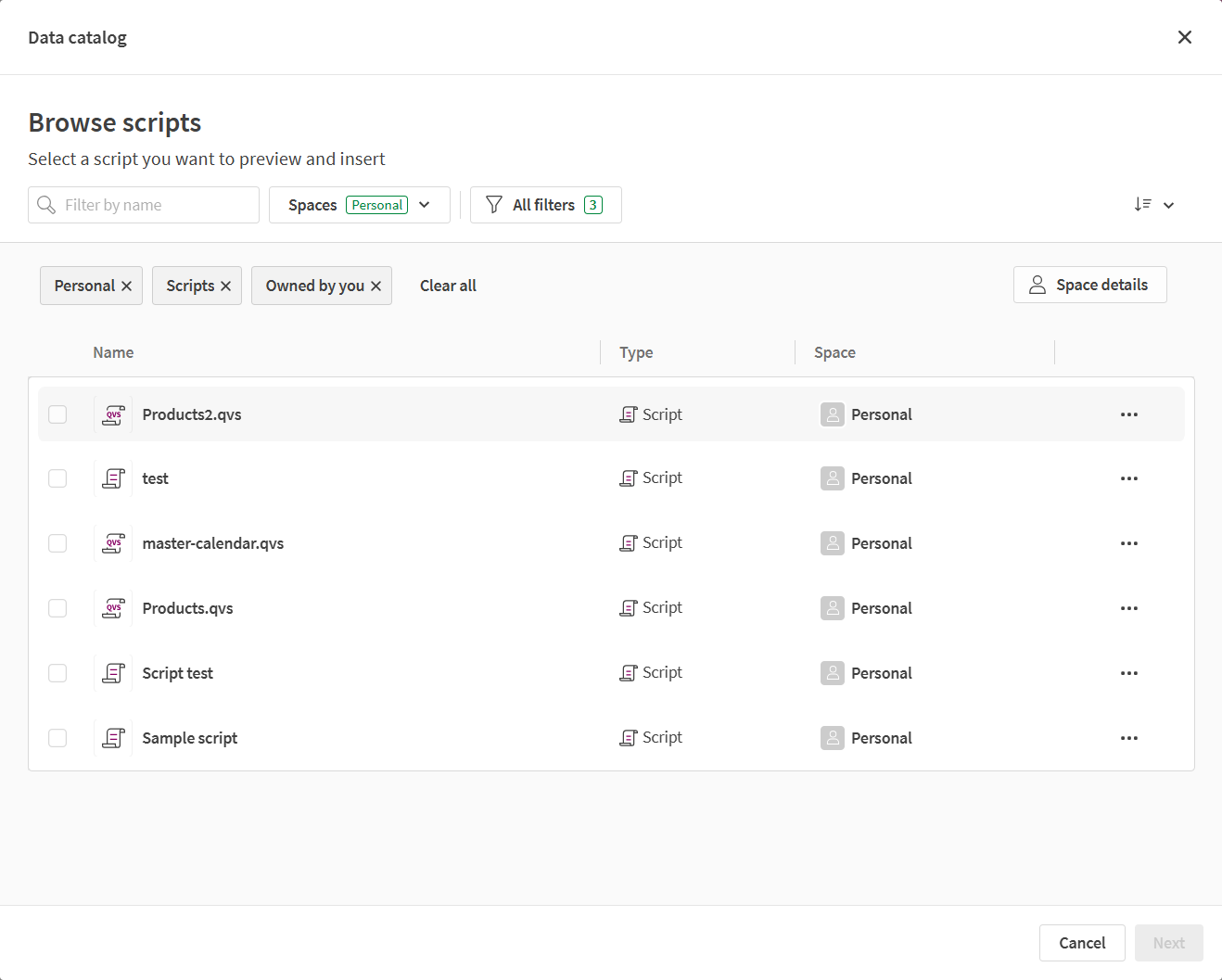
Dopo aver selezionato lo script, il catalogo dati mostra un'anteprima dello script e dell'istruzione Include che verrà inserita nello script.
Anteprima dello script del catalogo dati
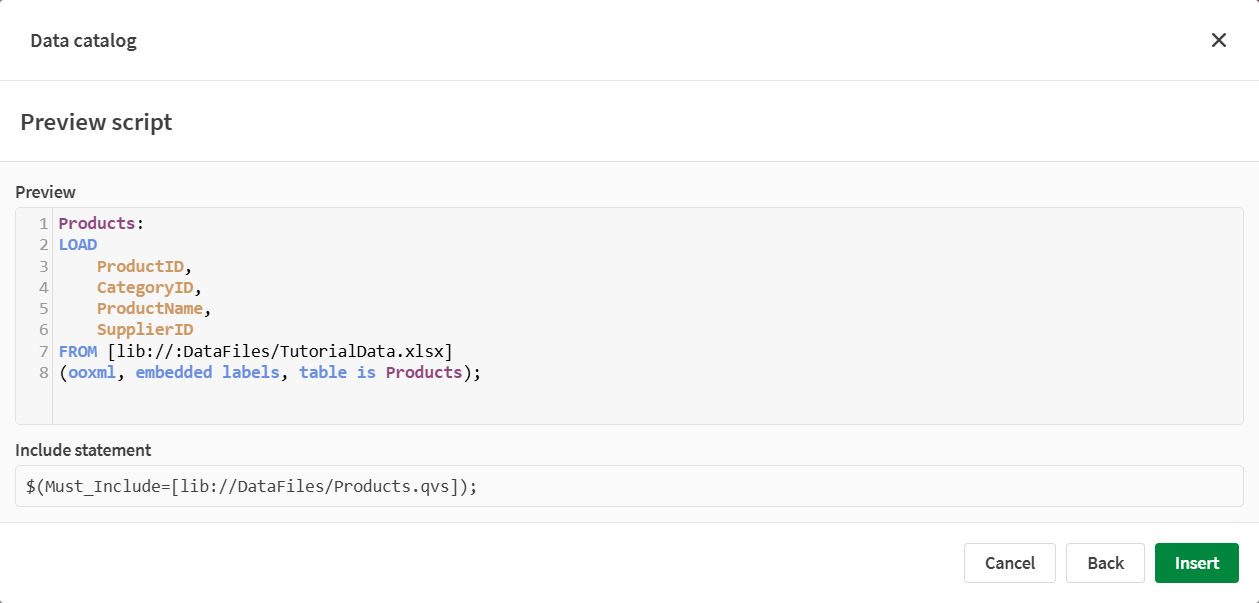
Per maggiori informazioni sul riutilizzo di script, vedere Inserimento di altri script negli script di caricamento.
